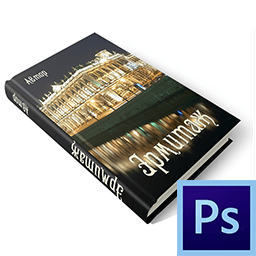Повні, худі, кароокі, Блакитноокі, високі, низькорослі. Майже всі дівчата незадоволені своєю зовнішністю і хотіли б на фотографіях виглядати не зовсім так, як в реальному житті. Крім того, камера це не дзеркало, перед нею не покрутишся, та й любить вона далеко не всіх.
У цьому уроці допоможемо моделі позбутися від «зайвих» рис обличчя (щік), які «раптом» з'явилися на знімку.
На уроці буде присутня ось ця дівчина:
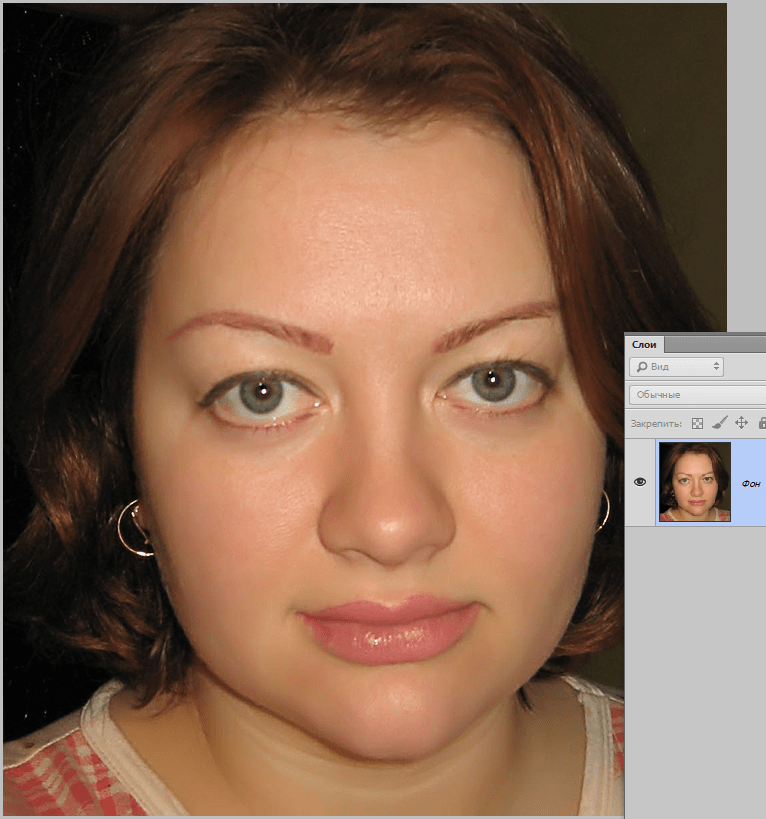
При зйомці з дуже близької відстані може з'явитися небажана опуклість в центрі знімка. Тут вона досить яскраво виражена, тому цей дефект необхідно усунути, тим самим візуально зменшити особа.
- Створюємо копію шару з оригінальним зображенням ( CTRL+J ) і йдемо в меню " фільтр-корекція дисторсии» .
- У вікні фільтра ставимо галку навпроти пункту " Автоматичне масштабування зображення» .
- Потім вибираємо інструмент " видалення спотворень» .
- Натискаємо по полотну і, не відпускаючи кнопку миші, тягнемо курсор до центру, зменшуючи спотворення. В цьому випадку порадити нічого, спробуйте і зрозумієте, як це працює.
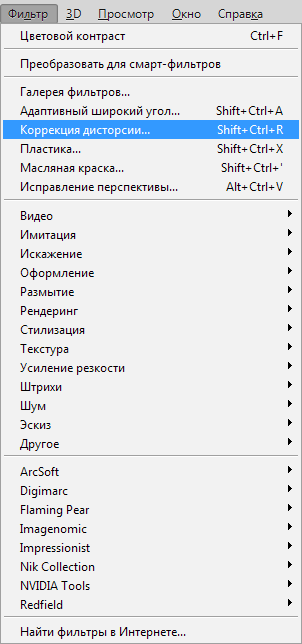
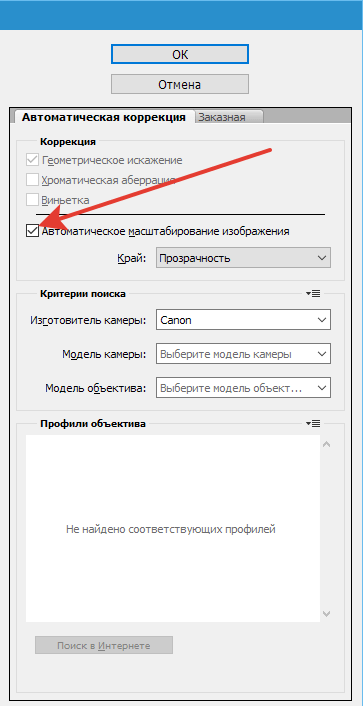
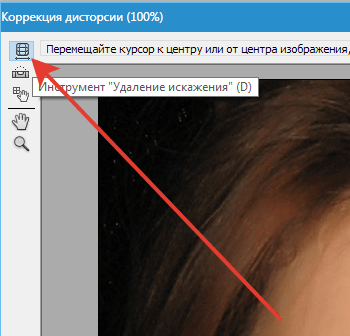
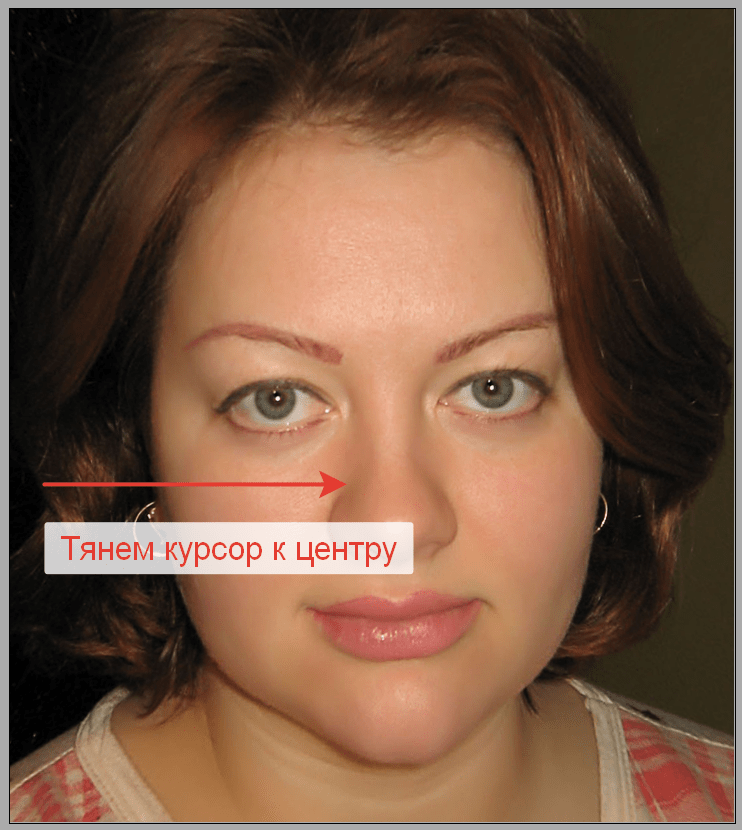
Давайте подивимося, як змінилося обличчя.
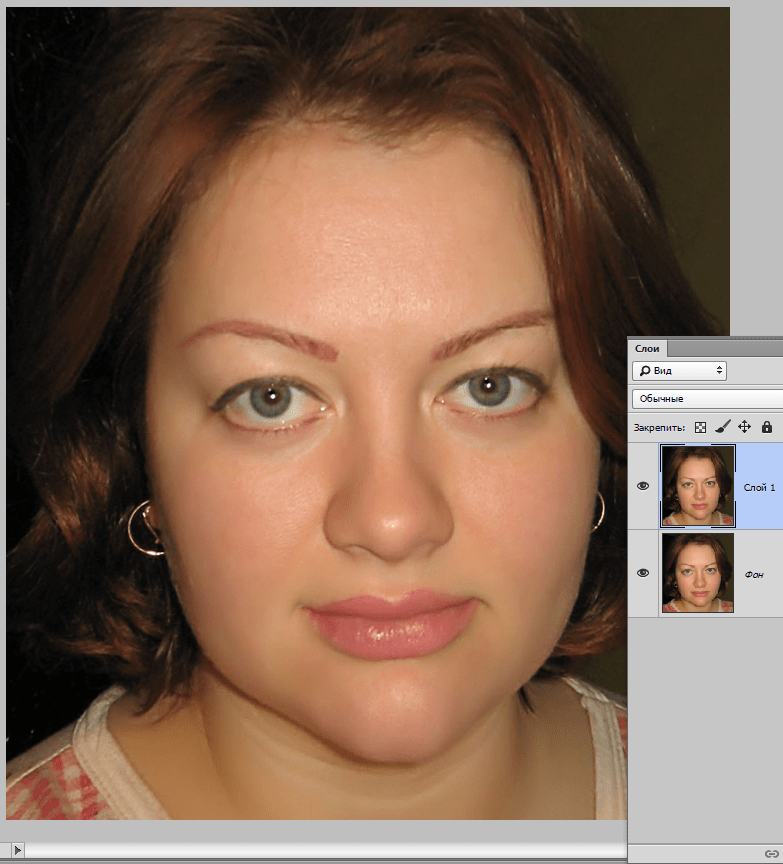
Візуально розмір зменшився за рахунок видалення опуклості. Я не дуже люблю використовувати в роботі різні "розумні" інструменти фотошопу, але в даному випадку без них, зокрема без фільтра «Пластика» , не обійтися.
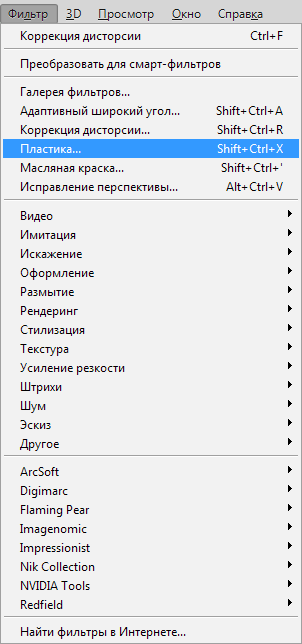
- У вікні фільтра вибираємо інструмент «деформація»
. Всі налаштування залишаємо за замовчуванням. Розмір кисті міняємо за допомогою квадратних стрілок на клавіатурі.
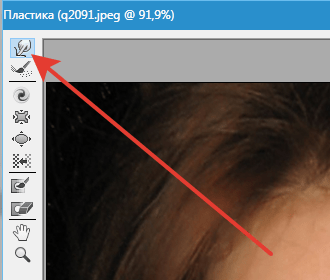
Робота з інструментом не викличе складнощів навіть у новачка, тут головне підібрати оптимальний розмір кисті. Якщо вибрати занадто маленький розмір, то вийдуть «рвані» краю, а якщо занадто великий – буде перемішатися занадто великий ділянку. Розмір кисті підбирається експериментально.
- Коригуємо лінію обличчя. Просто затискаємо ЛФМ і тягнемо в потрібну сторону.
- Ті ж дії здійснюємо і з лівою щокою, а також трохи підкоригуємо підборіддя і ніс.
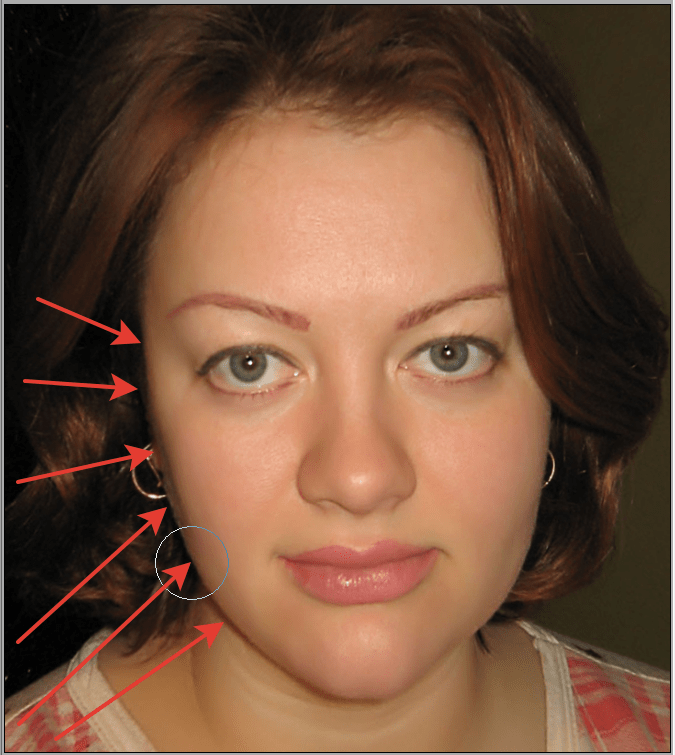
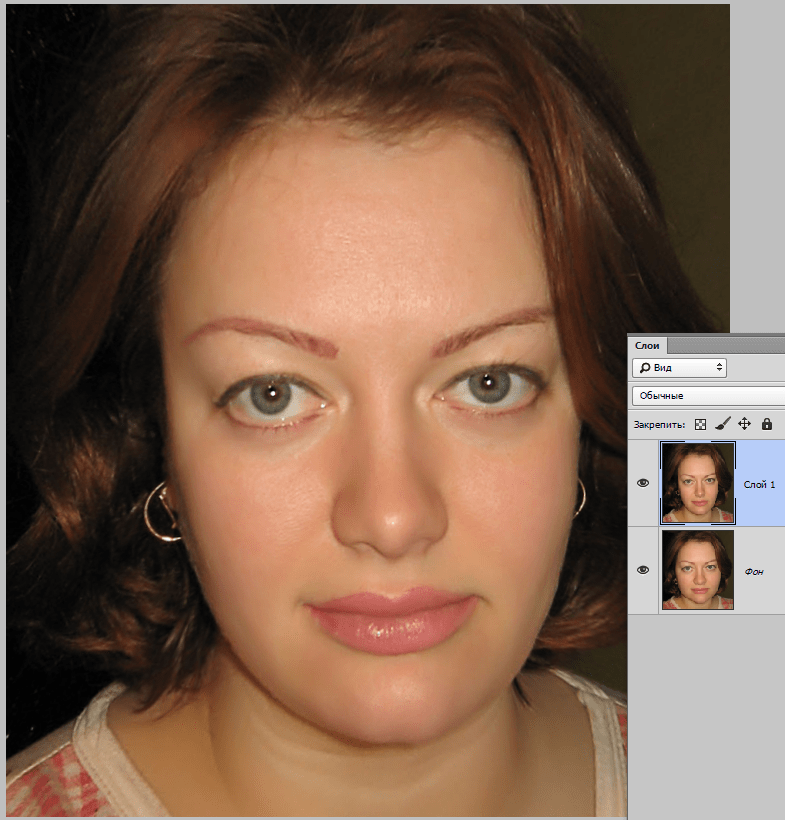
На цьому урок можна вважати закінченим, залишилося тільки подивитися, як змінилося обличчя дівчини в результаті наших дій.

Результат, як кажуть, на обличчі.
Прийоми, показані в уроці, допоможуть вам зробити будь-яку особу набагато худіше, ніж є насправді.